So verwalten Sie die Zwischenablage auf Android

Die Funktion zum Kopieren und Einfügen auf Android ist ebenso grundlegend wie auf den meisten Betriebssystemen. Das einmalige Ausschneiden und Kopieren einzelner Elemente zum Einfügen ist in Ordnung, aber alles andere kann ausgeschnitten oder kopiert werden und ist für immer weg.
Für einige reicht das aus, aber viele von uns wollen mehr. Sehen wir uns das Kopieren und Einfügen auf Android an und prüfen Sie die besten Möglichkeiten, die Funktionalität zu verbessern.
Kopieren und Einfügen auf Android
Das Kopieren und Einfügen auf Android ist einfach, aber nicht immer intuitiv, wenn Sie noch kein Android-Gerät verwendet haben. So machen Sie es, wenn Sie neu sind.
Wählen Sie zunächst einen Text aus. In den meisten Apps wie Chrome können Sie dies tun lang drücken auf dem Text, den Sie kopieren möchten.

Passen Sie dann die Ziehpunkte des hervorgehobenen Abschnitts an, um nur die gewünschten Wörter zu erhalten. Sie können auch auf tippen Wählen Sie Alle wenn Sie den gesamten Text in einem Bereich kopieren möchten.
Beachten Sie, dass diese Handles in einigen Apps wie Twitter nicht angezeigt werden. In diesem Fall kopiert Twitter den Tweet automatisch für Sie, wenn Sie lange auf einen Tweet drücken. Dies funktioniert auch bei Adressen in Google Maps.

Navigieren Sie schließlich zu der Stelle, an der Sie den Text einfügen möchten lange drücken dort, dann auswählen Einfügen. Wenn Sie auf das Feld tippen, in das Sie den Text einfügen möchten, wird ein kleiner blauer oder schwarzer Ziehpunkt angezeigt. Tippen Sie darauf, um die Option zum Einfügen anzuzeigen.

Sie sind jetzt ein Pro zum Kopieren und Einfügen! Es gibt jedoch einige Situationen, in denen Sie vorsichtig sein sollten.
Nützliche Tipps zum Kopieren und Einfügen von Android
Zunächst einmal wird alles, was Sie kopiert haben, wahrscheinlich verschwinden, wenn Sie das Telefon ausschalten oder neu starten, bevor Sie es einfügen. Daher ist es am besten, den Text schnell einzufügen, bevor Sie ihn vergessen.
Wenn Sie ein Element kopieren und dann versuchen, vor dem Einfügen des ersten Elements ein zweites zu kopieren, wird der erste kopierte Text gelöscht. Die Zwischenablage von Android kann jeweils nur ein Textfeld enthalten.
Wenn Sie einen Artikel lesen und es einen Link zu einem anderen Artikel gibt, den Sie kopieren möchten, tippen Sie auf den Link, drücken Sie die URL-Leiste lange und drücken Sie dann die URL. Es ist jedoch schneller, die Power-User-Methode zu verwenden. 10 Power User-Tipps für Chrome unter Android 10 Power User-Tipps für Chrome unter Android Verwenden Sie Chrome auf Ihrem Android-Gerät? Sie müssen über diese Top-Tipps informiert sein, mit denen Sie Ihren mobilen Browser noch besser nutzen können. Lesen Sie mehr: Drücken Sie einfach lange auf den ursprünglichen Link und wählen Sie Link Adresse kopieren.
Denken Sie daran, dass Sie nur Text ausschneiden können, wenn er sich in einem Texteingabefeld befindet. Wenn der Text nicht wie in einem Artikel bearbeitet werden kann, können Sie ihn nur kopieren. Wenn Sie eine Textnachricht eingeben, können Sie den eingegebenen Text ausschneiden und an anderer Stelle einfügen.
Wo ist der Zwischenablageordner in Android?
Auf Android-Geräten gibt es keine echte Möglichkeit, auf den Ordner der Zwischenablage zuzugreifen. Sie haben nur die Möglichkeit, in einem Textfeld lange zu drücken und zu wählen Einfügen um zu sehen, was sich in Ihrer Zwischenablage befindet. Wenn Sie jedoch ein Samsung- oder ein anderes Android-Gerät besitzen, können Sie Herstelleranpassungen nutzen, um einfacher auf Ihre Zwischenablage zugreifen zu können.
Auf einem Samsung-Gerät sehen Sie beispielsweise a Zwischenablage Blase erscheint, wenn Sie lange auf ein Textfeld drücken. Tippen Sie darauf, und Sie können auf die letzten Elemente zugreifen, die Sie kopiert haben. Wenn Sie das Samsung-Keyboard verwenden, können Sie auf tippen Pfeil Auf der rechten oberen Seite können Sie auf zusätzliche Funktionen zugreifen. Zapfhahn Zwischenablage Sie können auch auf diese Anzeige der kürzlich kopierten Objekte zugreifen.
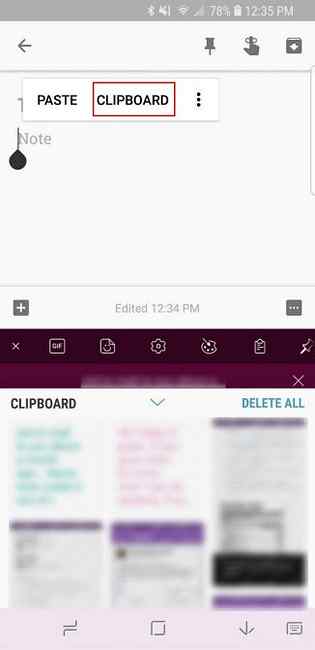
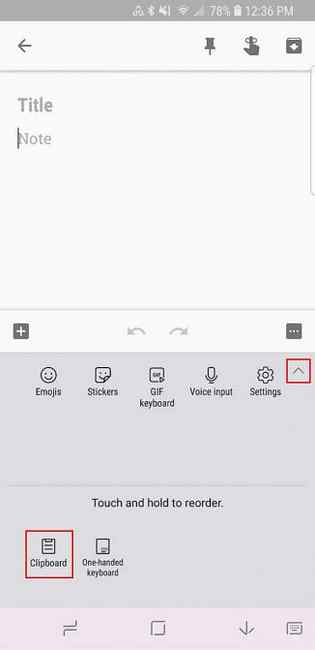
Geräte anderer Hersteller wie LG verfügen möglicherweise über eine ähnliche Funktionalität.
Wie lösche ich den Verlauf der Zwischenablage auf Android??
Da auf Android nur das zuletzt kopierte Element aufbewahrt wird, müssen Sie lediglich ein weiteres Stück Text kopieren, um dessen Verlauf zu löschen. Wenn Sie dies getan haben, werden alle zuvor kopierten Objekte gelöscht.
Auf Samsung- oder anderen Android-Skins werden Sie a Alles löschen Schaltfläche, wenn Sie den Verlauf der Zwischenablage öffnen. Tippen Sie darauf und bestätigen Sie Ihre Entscheidung, den Verlauf der Zwischenablage zu löschen.
Wenn Sie eine der unten aufgeführten Apps verwenden, können Sie deren integrierte Funktionen verwenden, um den gesamten Verlauf der Zwischenablage zu löschen.
So verbessern Sie die Copy-Paste-Funktion auf Android
Wie wir gesehen haben, ist die integrierte Kopier- und Einfügefunktion von Android äußerst begrenzt. Da auf die integrierte Zwischenablage nicht zugegriffen werden kann (Sie können nicht darauf verweisen, was Sie einfügen, ohne sie tatsächlich einfügen zu müssen) und nicht mehr als ein Textstück enthalten kann, sollten Sie sich Android von Drittanbietern anschauen Klemmbretter.
Glücklicherweise gibt es ein paar solide Apps, mit denen Sie die Zwischenablage verbessern können. So haben Sie Zugriff auf eine Vielzahl neuer Möglichkeiten, um Text zu verschieben.
Clipper: Die schnelle und schnelle Option

Mit Clipper bleibt alles, was Sie kopieren, in der App. Auf diese Weise können Sie mehrere Textbits gleichzeitig kopieren und nichts verlieren, wenn Sie versehentlich etwas anderes kopieren.
Sie können schnell auf Ihre kopierten Texte zugreifen, indem Sie einfach die App öffnen und den gewünschten Text antippen. Clipper kopiert es in Ihre integrierte Zwischenablage, und Sie können es an beliebiger Stelle einfügen. Es ist absolut einfach und einfach zu bedienen.
Sie können auch kurze Sätze hinzufügen, die Sie häufig eingeben müssen. 9 Tipps zum schnelleren Tippen auf Ihrem Android-Handy 9 Tipps zum schnelleren Tippen auf Ihrem Android-Telefon Wenn Sie die Tippgeschwindigkeit auf Android verbessern möchten, helfen Ihnen diese Tipps und Tricks . Lesen Sie mehr (wie Ihre E-Mail-Adresse), um auf sie zuzugreifen. Sie können Ihre Notizen sogar nach Kategorien sortieren und eine permanente Benachrichtigung verwenden, um die App sofort zu erreichen.
Leider muss man sich auch unten mit einer riesigen Werbebanner befassen. Für die volle Funktionalität können Sie Clipper Plus für 2 US-Dollar kaufen. So können Sie mehr als 20 Clips speichern, alle Clips online synchronisieren, Anzeigen loswerden und Clips durchsuchen.
Herunterladen: Clipper (kostenlos)
Herunterladen: Clipper Plus (2 USD)
AnyCopy: Die sichere und sichere Option
AnyCopy hat eine Besonderheit: Sicherheit 6 Android-Sicherheitsanwendungen, die Sie heute installieren sollten 6 Android-Sicherheitsanwendungen, die Sie heute installieren sollten Android-Sicherheitsanwendungen, die Malware und Phishing-Versuche blockieren können, sind erforderlich, wenn Sie ein sicheres Smartphone verwenden möchten. Werfen wir einen Blick auf einige der besten Android-Sicherheitsanwendungen, die derzeit verfügbar sind… Lesen Sie mehr. Es gibt eine Premium-Version für 2 Dollar, aber hinter dieser Paywall sind nur wenige Funktionen verborgen. Dazu gehören das Ändern der Größe von Notizen, das Ändern des Standardspeicherordners und das automatische Sortieren der Notizen basierend auf der App, aus der sie kopiert wurden.
Die kostenlose Version enthält keine Anzeigen und ist voll von Funktionen. Sie können Ihre Notizen durchsuchen, die App über eine permanente Benachrichtigung starten (oder deaktivieren), eine PIN zum Sperren der App und ein Kennwort zum Sperren bestimmter Ordner festlegen. Darüber hinaus sind Ihre lokalen Notizen alle verschlüsselt. Es ist definitiv die sicherste App der Gruppe.
Es wirkt wie ein Zauber. Kopieren Sie alles und Sie finden es später in AnyCopy, warten darauf, dass Sie es irgendwo kopieren und einfügen. Dies ist nicht die schnellste Lösung, insbesondere wenn Sie die App mit einer PIN-Sperre blockieren. Die zusätzliche Sicherheit kann sich jedoch lohnen.
Herunterladen: AnyCopy (Kostenlos mit In-App-Kauf)
SwiftKey: Eine großartige Tastatur mit dem Clipboard-Manager
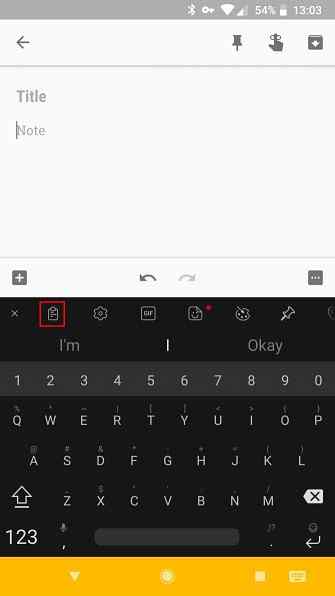
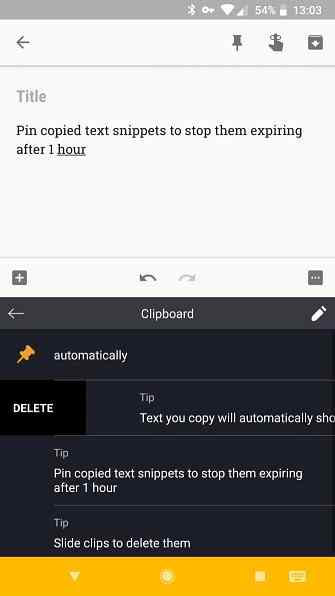
Wenn Sie nichts dagegen haben, eine neue Tastatur auszuprobieren, ist SwiftKey einen Blick wert. Es ist eines der besten Android-Tastaturen. 5 Beste Android-Tastaturen für Emojis, GIFs und mehr. 5 Beste Android-Tastaturen für Emojis, GIFs und mehr. Mit diesen Tastaturen können Sie ganz einfach GIFs, Emojis und alle anderen guten Dinge hinzufügen Art. Lesen Sie mehr dank leistungsfähiger Vorhersagen, aber es enthält viele weitere Funktionen, wie einen integrierten Zwischenablagen-Manager.
Tippen Sie einfach auf Plus Symbol in der oberen linken Ecke Ihrer Tastatur, und Sie sehen das Zwischenablage Ikone unter anderem. Tippen Sie darauf, um auf Textblöcke zuzugreifen, die Sie kürzlich kopiert haben, und fügen Sie sie mit einem Fingertipp ein. SwiftKey entfernt den Text eine Stunde nach dem Kopieren automatisch. Sie können jedoch auf tippen Stift Taste, um es so lange wie nötig zu behalten.
Herunterladen: SwiftKey-Tastatur (kostenlos)
Kopieren und Einfügen auf Android Like a Pro
Die integrierte Zwischenablage von Android erledigt die Arbeit, aber diese Apps sollten in der Lage sein, zu helfen, wenn Sie mehr wollen. Wenn ein Zwischenablagen-Manager Ihr Leben verändert hat, probieren Sie andere Android-Apps aus, die das Leben einfacher machen.
Wenn Sie über ein Windows-Gerät verfügen, können Sie Ihre Zwischenablage problemlos zwischen Ihrem Android-Telefon und einem Windows-Computer freigeben. Wenn Sie sich dafür entscheiden, möchten Sie sich vielleicht mit der neuen Windows 10-Zwischenablage vertraut machen. Die neue Windows 10-Zwischenablage: Alles, was Sie zum Einfügen von Kopien benötigen. Die neue Windows 10-Zwischenablage: Alles, was Sie zum Einfügen von Kopien benötigen . Nicht mehr, da das neueste Update es verbessert hat, um alle Ihre Copy-Paste-Anforderungen zu erfüllen. Weiterlesen .
Erfahren Sie mehr über: Android-Tipps, Zwischenablage, .


